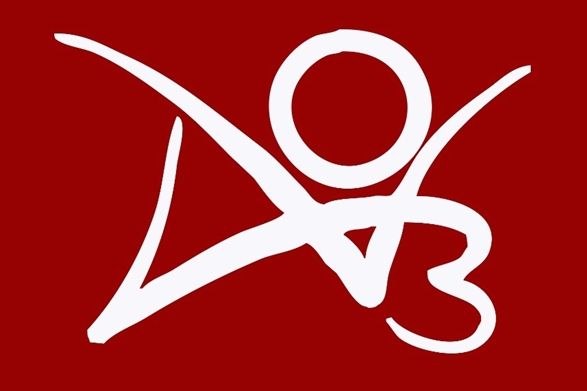电脑启动黑屏怎么办?教你轻松解决
电脑启动黑屏的原因主要包括硬件问题、驱动程序故障和系统设置错误。首先,应检查硬件连接是否牢固,尝试更换显示器或线缆,并重新插拔或更换显卡。其次,处理驱动程序故障时,可进入安全模式卸载并重新安装显卡驱动,或使用设备管理器更新或回滚驱动。最后,解决系统设置错误可以通过盲操作或安全模式调整显示设置,使用快捷键Win+P切换显示模式,或谨慎使用恢复点和系统重置功能。通过系统化的排查,大多数启动黑屏问题都能得到解决。
电脑启动后黑屏的原因主要有硬件问题、驱动程序故障和系统设置错误。1.检查硬件连接:确认电源线和显示器线连接牢固,尝试更换显示器或线缆,必要时重新插拔或更换显卡。2.处理驱动程序故障:进入安全模式卸载并重新安装显卡驱动,可使用设备管理器更新或回滚驱动。3.解决系统设置错误:通过盲操作或安全模式调整显示设置,使用快捷键Win+P切换显示模式,或使用恢复点和系统重置功能,但需谨慎操作以免数据丢失。

电脑启动后黑屏通常是因为硬件问题、驱动程序故障或系统设置错误。我个人认为,首先应该检查最基本的连接,比如电源线和显示器线是否牢固连接,有时候问题出在这些最容易被忽略的地方。
如何检查硬件连接是否正常
硬件连接问题是导致启动黑屏的常见原因之一。我记得有一次,我朋友的电脑就因为显示器线没插好而黑屏了。检查硬件连接时,首先确认电源线和显示器线是否正确连接到电脑和显示器。如果一切正常,尝试更换另一台显示器或使用另一条线缆来排除故障。这里要注意的是,有时候问题可能出在显卡上,特别是如果你是独立显卡用户,不妨尝试将显卡重新插拔一下,或者更换显卡来测试。
驱动程序故障如何处理
驱动程序问题也是一个常见的罪魁祸首。记得有一次,我在更新显卡驱动后,电脑就出现了黑屏。我的解决方法是进入安全模式(通常通过启动时按F8进入),然后卸载和重新安装显卡驱动。如果你不确定该如何操作,可以尝试使用系统自带的设备管理器来更新或回滚驱动。特别是对于新手用户,我建议你可以先下载最新的驱动程序到U盘,然后在安全模式下安装,这样可以避免网络问题导致的额外麻烦。
系统设置错误导致黑屏的解决方法
系统设置错误,比如分辨率设置不当或多显示器设置混乱,也可能导致黑屏。我曾经遇到过一个案例,用户在设置多显示器时,不小心把主显示器设置成了一个不存在的显示器,导致黑屏。解决这个问题的方法是通过盲操作进入显示设置,通常可以通过快捷键Win+P来切换显示模式,或者在安全模式下调整分辨率和显示设置。如果你对这些操作不熟悉,可以考虑使用恢复点来回滚系统设置,或者使用系统重置功能,但这可能会丢失部分数据,所以要谨慎操作。
总的来说,电脑启动黑屏的故障处理需要从最简单的硬件连接开始检查,然后逐步深入到驱动程序和系统设置。每个步骤都可能需要一些耐心和尝试,但通过系统化的排查,大多数问题都可以得到解决。
文中关于的知识介绍,希望对你的学习有所帮助!若是受益匪浅,那就动动鼠标收藏这篇《电脑启动黑屏怎么办?教你轻松解决》文章吧,也可关注golang学习网公众号了解相关技术文章。
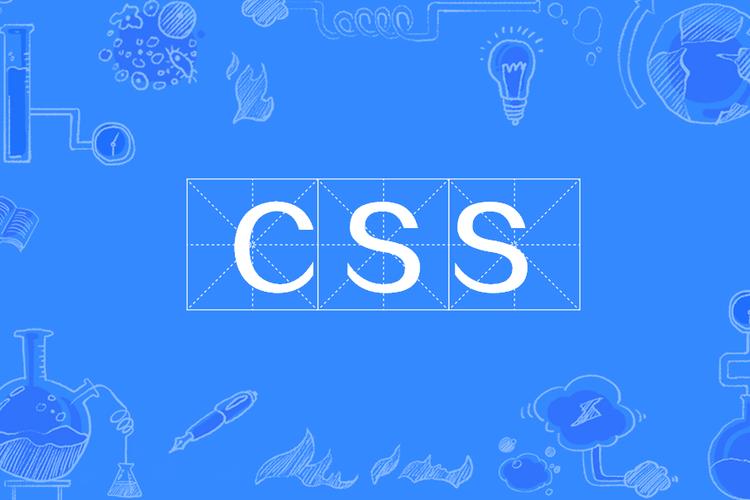 CSSp标签属性设置技巧与方法
CSSp标签属性设置技巧与方法
- 上一篇
- CSSp标签属性设置技巧与方法

- 下一篇
- Win10的Win键失灵?教你快速解决!
-

- 文章 · 软件教程 | 2分钟前 | 红果短剧 推送关闭
- 红果短剧推送通知怎么关闭
- 165浏览 收藏
-
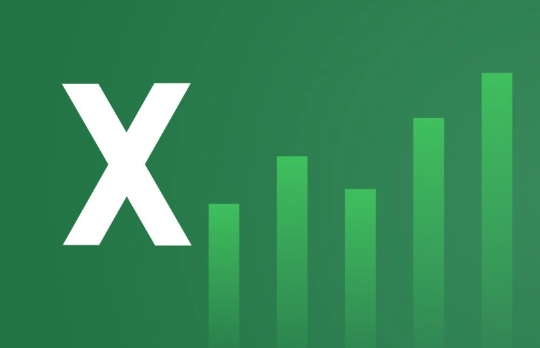
- 文章 · 软件教程 | 4分钟前 | round函数 小数位数 设置单元格格式 ExcelSUM函数 以显示精度为准
- Excel如何调整SUM小数位数?
- 306浏览 收藏
-

- 文章 · 软件教程 | 5分钟前 |
- 高德地图设为默认导航步骤详解
- 429浏览 收藏
-

- 文章 · 软件教程 | 6分钟前 |
- 抖音搜不到用户怎么处理?搜索修复方法分享
- 423浏览 收藏
-
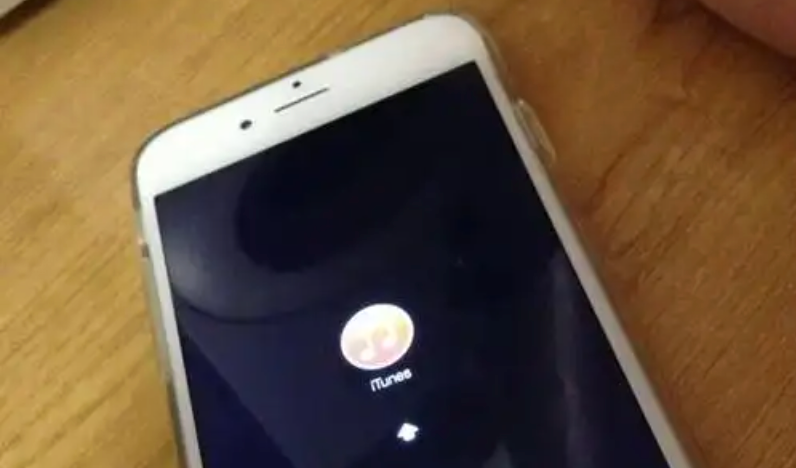
- 文章 · 软件教程 | 6分钟前 |
- 手机指纹解锁失灵怎么办
- 318浏览 收藏
-
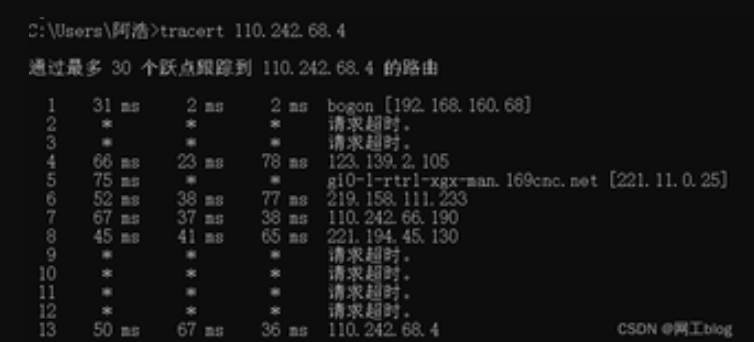
- 文章 · 软件教程 | 6分钟前 |
- 电脑风扇噪音大怎么处理,清理降噪技巧分享
- 361浏览 收藏
-
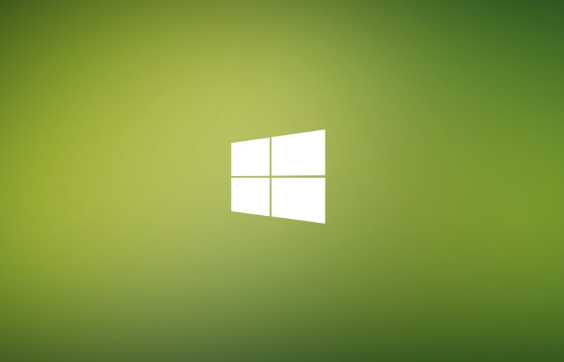
- 文章 · 软件教程 | 7分钟前 |
- Win11降级Win10步骤及回退方法
- 416浏览 收藏
-
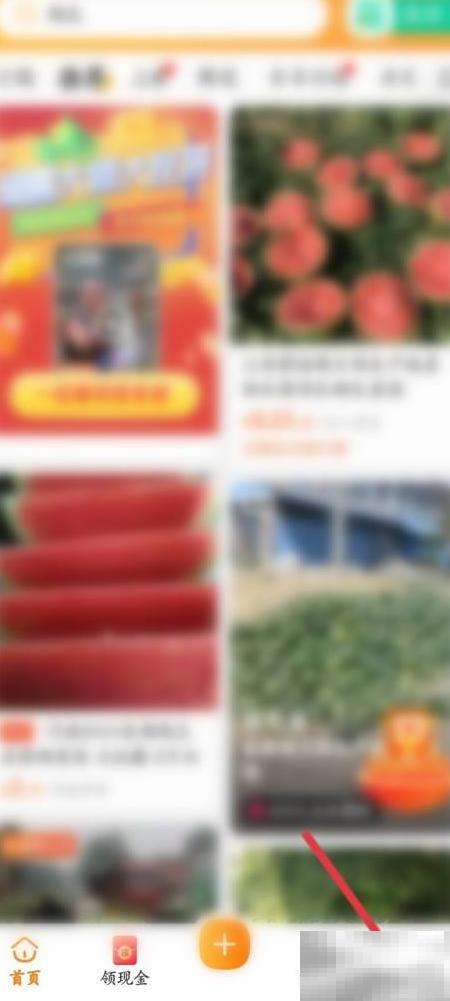
- 文章 · 软件教程 | 12分钟前 |
- 一亩田软件如何重启?详细操作步骤分享
- 342浏览 收藏
-

- 文章 · 软件教程 | 14分钟前 |
- Win11如何将应用安装到D盘
- 210浏览 收藏
-

- 文章 · 软件教程 | 15分钟前 |
- 优酷云包场领取攻略及方法
- 332浏览 收藏
-

- 前端进阶之JavaScript设计模式
- 设计模式是开发人员在软件开发过程中面临一般问题时的解决方案,代表了最佳的实践。本课程的主打内容包括JS常见设计模式以及具体应用场景,打造一站式知识长龙服务,适合有JS基础的同学学习。
- 543次学习
-

- GO语言核心编程课程
- 本课程采用真实案例,全面具体可落地,从理论到实践,一步一步将GO核心编程技术、编程思想、底层实现融会贯通,使学习者贴近时代脉搏,做IT互联网时代的弄潮儿。
- 516次学习
-

- 简单聊聊mysql8与网络通信
- 如有问题加微信:Le-studyg;在课程中,我们将首先介绍MySQL8的新特性,包括性能优化、安全增强、新数据类型等,帮助学生快速熟悉MySQL8的最新功能。接着,我们将深入解析MySQL的网络通信机制,包括协议、连接管理、数据传输等,让
- 500次学习
-

- JavaScript正则表达式基础与实战
- 在任何一门编程语言中,正则表达式,都是一项重要的知识,它提供了高效的字符串匹配与捕获机制,可以极大的简化程序设计。
- 487次学习
-

- 从零制作响应式网站—Grid布局
- 本系列教程将展示从零制作一个假想的网络科技公司官网,分为导航,轮播,关于我们,成功案例,服务流程,团队介绍,数据部分,公司动态,底部信息等内容区块。网站整体采用CSSGrid布局,支持响应式,有流畅过渡和展现动画。
- 485次学习
-

- ChatExcel酷表
- ChatExcel酷表是由北京大学团队打造的Excel聊天机器人,用自然语言操控表格,简化数据处理,告别繁琐操作,提升工作效率!适用于学生、上班族及政府人员。
- 3211次使用
-

- Any绘本
- 探索Any绘本(anypicturebook.com/zh),一款开源免费的AI绘本创作工具,基于Google Gemini与Flux AI模型,让您轻松创作个性化绘本。适用于家庭、教育、创作等多种场景,零门槛,高自由度,技术透明,本地可控。
- 3425次使用
-

- 可赞AI
- 可赞AI,AI驱动的办公可视化智能工具,助您轻松实现文本与可视化元素高效转化。无论是智能文档生成、多格式文本解析,还是一键生成专业图表、脑图、知识卡片,可赞AI都能让信息处理更清晰高效。覆盖数据汇报、会议纪要、内容营销等全场景,大幅提升办公效率,降低专业门槛,是您提升工作效率的得力助手。
- 3454次使用
-

- 星月写作
- 星月写作是国内首款聚焦中文网络小说创作的AI辅助工具,解决网文作者从构思到变现的全流程痛点。AI扫榜、专属模板、全链路适配,助力新人快速上手,资深作者效率倍增。
- 4563次使用
-

- MagicLight
- MagicLight.ai是全球首款叙事驱动型AI动画视频创作平台,专注于解决从故事想法到完整动画的全流程痛点。它通过自研AI模型,保障角色、风格、场景高度一致性,让零动画经验者也能高效产出专业级叙事内容。广泛适用于独立创作者、动画工作室、教育机构及企业营销,助您轻松实现创意落地与商业化。
- 3832次使用
-
- pe系统下载好如何重装的具体教程
- 2023-05-01 501浏览
-
- qq游戏大厅怎么开启蓝钻提醒功能-qq游戏大厅开启蓝钻提醒功能教程
- 2023-04-29 501浏览
-
- 吉吉影音怎样播放网络视频 吉吉影音播放网络视频的操作步骤
- 2023-04-09 501浏览
-
- 腾讯会议怎么使用电脑音频 腾讯会议播放电脑音频的方法
- 2023-04-04 501浏览
-
- PPT制作图片滚动效果的简单方法
- 2023-04-26 501浏览